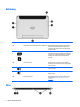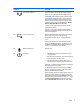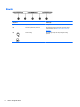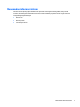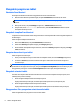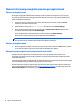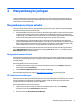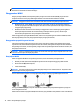User Guide (Windows Embedded)
Mengubah pengaturan tablet
Membuka Panel Kontrol
Anda dapat membuka Panel Kontrol menggunakan salah satu metode berikut:
▲
Klik kanan ikon Windows pada bilah tugas, lalu pilih Control Panel (Panel Kontrol) dari menu.
TIPS: Klik kanan juga dapat dilakukan dengan menyentuh terus lokasi yang diinginkan pada layar
sentuh.
▲
Buka panel Charms, lalu pilih Settings (Pengaturan) > Control Panel (Panel Kontrol).
▲
Di layar Mulai, ketik Control Panel (Panel Kontrol), lalu klik Control Panel (Panel Kontrol) bila
ditampilkan di hasil pencarian.
Mengubah tampilan Panel kontrol
Tampilan Panel kontrol default adalah dengan ikon Besar. Anda dapat memilih untuk mengubah tampilan ke
mode Kategori.
Untuk mengubah tampilan Panel Kontrol:
1. Klik tombol Start (Mulai), lalu pilih Control Panel (Panel Kontrol).
2. Dalam menu View by (Tampilkan dengan), pilih Category (Kategori).
3. Untuk kembali menampilkan dengan ikon besar, dalam menu View by (Tampilkan dengan), pilih Large
icons (ikon Besar).
Mengatur kecerahan layar tablet
Untuk mengatur kecerahan layar:
1. Geser jari dari tepi kanan layar sentuh untuk menampilkan charm, lalu sentuh Settings (Pengaturan).
2. Sentuh ikon Screen (Layar) di kanan bawah. Panel geser vertikal akan muncul untuk mengontrol
kecerahan layar.
CATATAN: Di desktop Windows, Anda juga dapat menyentuh ikon Power Meter (Meter Daya) dalam bidang
pemberitahuan di ujung kanan baris tugas, menyentuh Adjust screen brightness (Atur kecerahan layar), lalu
menggerakkan panel geser di sebelah Screen brightness (Kecerahan layar) di bagian bawah layar.
Mengubah orientasi tablet
Orientasi atau tampilan tablet Anda akan berubah secara otomatis dari tampilan lanskap ke potret, atau
sebaliknya dari potret ke lanskap.
1. Untuk mengubah tampilan tablet dari lanskap ke potret:
Pegang tablet dalam posisi tegak, kemudian putar 90 derajat ke kanan (searah jarum jam).
2. Untuk mengubah tampilan tablet dari potret ke lanskap:
Pegang tablet dalam posisi tegak, kemudian putar 90 derajat ke kiri (berlawanan arah jarum jam).
Menggunakan fitur penguncian rotasi otomatis tablet
Untuk mengaktifkan fitur penguncian rotasi otomatis tablet:
8 Bab 2 Mengenal tablet